之前已经成功下载anaconda并安装TensorFlow,最后成功运行,但由于又想玩Theano,就下载了这个框架,最后不但没下载成功,反而还把TensorFlow搞得不能用了,于是卸载重新安装。本文主要介绍用cpu版本的安装方法和自己遇到的一些坑,并附带截图。
首先先介绍一下卸载的方法,卸载很容易,直接在anaconda的安装目录下进行卸载即可。
卸载后anaconda3的文件夹变为空,就可以重新进行安装了。
安装方法:
1.安装Anaconda
选择与系统相对应的Anaconda版本进行下载与安装.
官网地址:https://www.anaconda.com/download/
笔者安装的是Anaconda3- 5.1.0 for python 3.6 version 64-Bit的.
下载完后就进行安装,全部选择默认即可,注意勾选将python3.6添加进环境变量。
安装后通过下面的命令来查看Anaconda3已经安装了哪些包.
运行 开始菜单->Anaconda3—>Anaconda Prompt :
conda list- 1
可以看到已经安装了numpy、sympy等常用的包。
2.安装Tensorflow
TensorFlow如今在Windows下可以支持Python 3.6版本。
(1)打开Anaconda Prompt,输入清华仓库镜像,这样更新会快一些:
conda config --add channels https://mirrors.tuna.tsinghua.edu.cn/anaconda/pkgs/free/
conda config --set show_channel_urls yes- 1
- 2
- 运行中可能出现CondaHTTPError问题
-
conda httperror http none none for url none Anaconda更新失败
在conda安装好之后,默认的镜像是官方的,由于官网的镜像在境外,访问太慢或者不能访问,为了能够加快访问的速度,这里选择了清华的的镜像。在命令行中运行(设置清华的镜像)
conda config --add channels https://mirrors.tuna.tsinghua.edu.cn/anaconda/cloud/msys2/
conda config --add channels https://mirrors.tuna.tsinghua.edu.cn/anaconda/cloud/conda-forge/
conda config --add channels https://mirrors.tuna.tsinghua.edu.cn/anaconda/pkgs/free/
conda config --set show_channel_urls yes
在用户home目录下,找到 .condarc 文件,删掉channels下面的 -defaults一行 即可
(2)同样在Anaconda Prompt中利用Anaconda创建一个python3.6的环境,环境名称为tensorflow ,输入下面命令:
conda create -n tensorflow python=3.6
- 1
运行 开始菜单->Anaconda3—>Anaconda Navigator,点击左侧的Environments,可以看到tensorflow的环境已经创建好了。
(3)在Anaconda Prompt中启动tensorflow环境:
activate tensorflow- 1
注:当不使用tensorflow时,关闭tensorflow环境,命令为:
deactivate
(4)现在,基本环境已经配置好了,我们要安装一些重要的Python科学运算库,Anaconda已经为我们准备好的一系列常用的Python苦,例如numpy,pandas,matplotlib等等,所以我们只需要安装一次anaconda库就可以把这些库全部安装好。
conda install anaconda(5)安装cpu版本的TensorFlow
conda install tensorflow
(6)安装gpu版本的TensorFlow(需要先安装CUDA和CuDNN)
conda install tensorflow-gpu这样tensorflow cpu版本就安装好了。
(6)测试tensorflow
在Anaconda Prompt中启动tensorflow环境,并进入python环境。 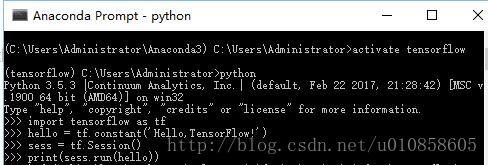
测试代码如下:
import tensorflow as tf
hello = tf.constant('Hello, TensorFlow!')
sess = tf.Session()
print(sess.run(hello))- 1
- 2
- 3
- 4
运行结果:











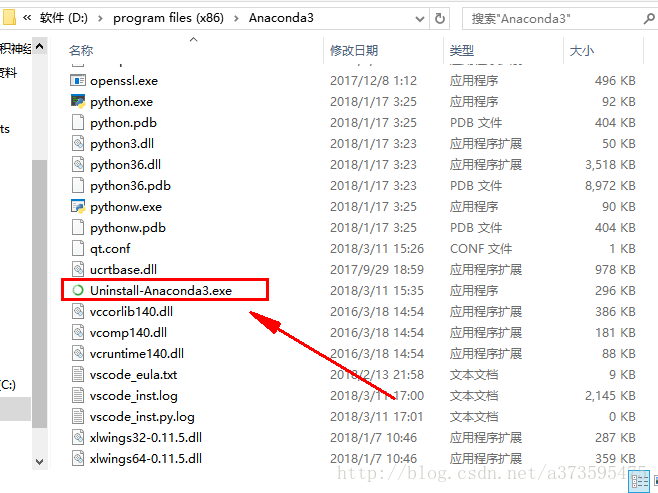
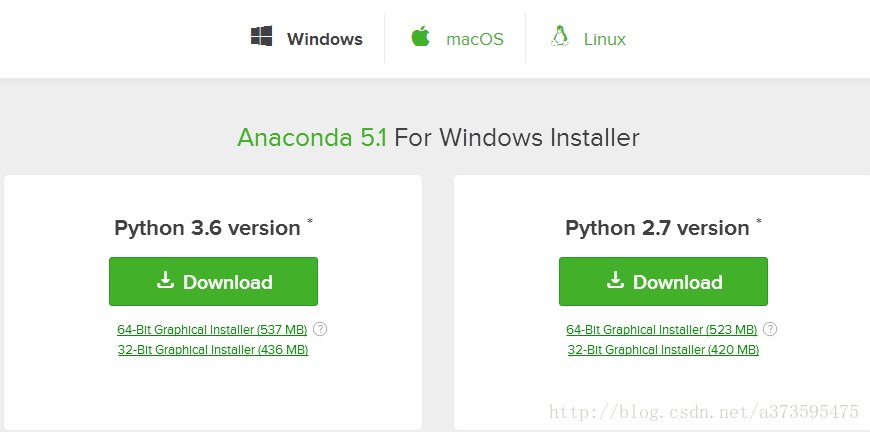
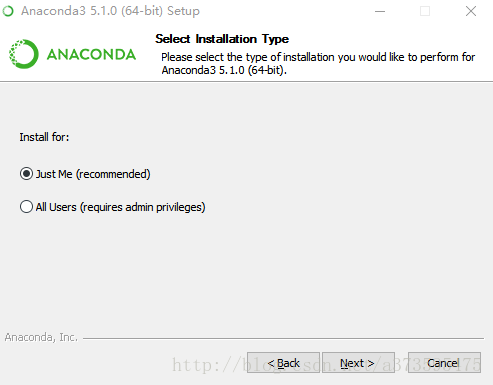
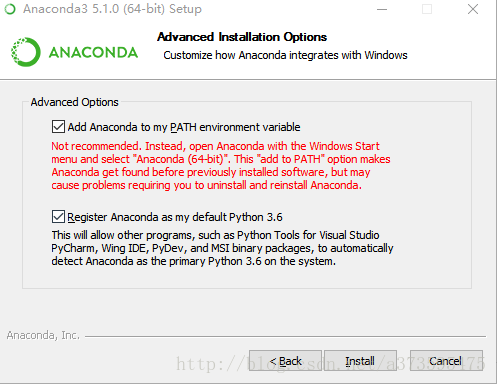
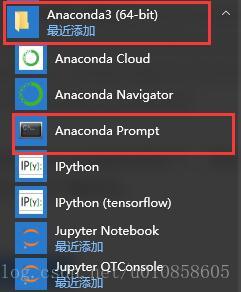
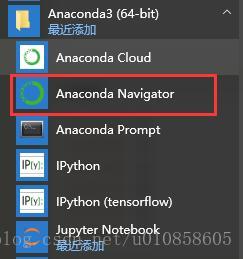
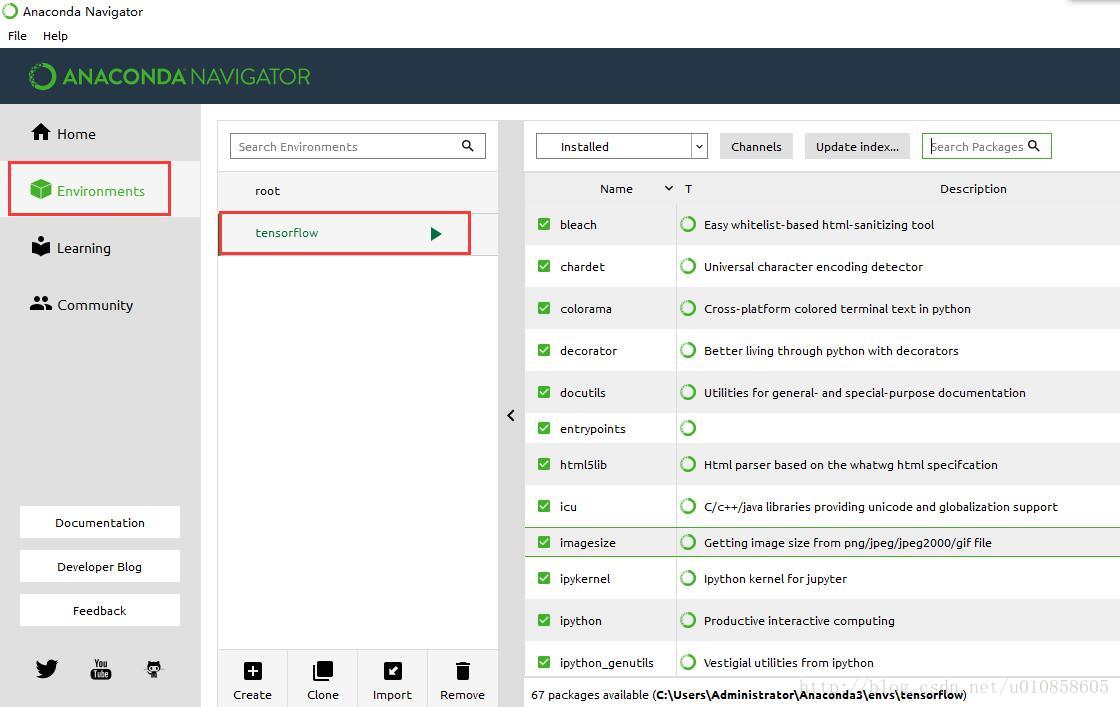















 2043
2043











 被折叠的 条评论
为什么被折叠?
被折叠的 条评论
为什么被折叠?








